win2003 iis配置PHP环境图文教程
下载 FastCGI 1.5 for IIS x86 / x64,添加fastcgi映射

编辑C:\WINDOWS\system32\inetsrv\fcgiext.ini内容如下
代码如下:
[Types]
php=PHP
[PHP]
ExePath=D:\php\php-cgi.exe
InstanceMaxRequests=10000
EnvironmentVars=PHP_FCGI_MAX_REQUESTS:10000
output_buffering = On
disable_functions = system,passthru,shell_exec,exec,popen,proc_open
enable_dl = Off
upload_tmp_dir = "D:/tmp/uploadtemp/"
session.save_path = "d:/tmp/sessiondata/"
date.timezone = "Etc/GMT-8" ;表示的是 GMT+8
mbstring.language = Neutral ; Set default language to Neutral(UTF-8) (default)
mbstring.internal_encoding = UTF-8 ; Set internal encoding to UTF-8
cgi.force_redirect = 0
cgi.fix_pathinfo = 1
fastcgi.impersonate = 1
op加速器, zend优化器参考配置, 在正式使用时不要开启xdebug。注意将路径修改为正确的。
代码如下:
[eaccelerator]
;zend_extension="/APM/ext/eAccelerator_v0_9_6_for_v5_2_13-VC6/eAccelerator.dll"
;zend_extension="/APM/ext/eAccelerator_v1_0_svn412_for_v5_2_13-VC6/eAccelerator.dll"
eaccelerator.shm_size="16"
eaccelerator.cache_dir="/tmp/eaccelerator"
eaccelerator.enable="1"
eaccelerator.optimizer="1"
eaccelerator.check_mtime="1"
eaccelerator.debug="0"
;eaccelerator.log_file="/var/log/httpd/eaccelerator_log"
eaccelerator.filter=""
eaccelerator.shm_max="0"
eaccelerator.shm_ttl="300"
eaccelerator.shm_prune_period="0"
eaccelerator.shm_only="0"
eaccelerator.compress="1"
eaccelerator.compress_level="9"
[Zend]
zend_optimizer.optimization_level=15
zend_optimizer.encoder_loader=0
;zend_extension_ts="/APM/ext/ZendOptimizer-3.3.0/lib/Optimizer-3.3.0/php-5.2.x/ZendOptimizer.dll"
;zend_extension="/APM/ext/ZendOptimizer_nts.dll"
;zend_extension="/APM/ext/ZendOptimizerPlus.dll"
; 下面是使用ZendExtensionManager.dll的参考配置
;zend_extension_manager.optimizer_ts="/APM/Zend/ZendOptimizer-3.3.0/lib/Optimizer-3.3.0"
;zend_extension_ts="/APM/Zend/ZendOptimizer-3.3.0/lib/ZendExtensionManager.dll"
;zend_extension_manager.debug_server_ts="/APM/Zend/ZendOptimizer-3.3.0/lib/ZendDebugger-5.2.13-cygwin_nt-i386"
;zend_debugger.expose_remotely=always
;zend_debugger.allow_hosts=127.0.0.1/32
;zend_debugger.allow_tunnel=127.0.0.1/32
[ZendDebugger]
; 放到后边可以和zend_optimizer同时加载
;zend_extension_ts="/APM/ext/ZendDebugger-5.2.15RC1-cygwin_nt-i386/php-5.2.x/ZendDebugger.dll"
[xcache-common]
;zend_extension="D:/APM/ext/XCache-1.3.0-php-5.2.10-nts-Win32-VC6-x86/php_xcache.dll"
; extension = php_xcache.dll
[xcache.admin]
xcache.admin.enable_auth = Off
xcache.admin.user = "mOo"
; xcache.admin.pass = md5($您的密码)
xcache.admin.pass = ""
[xcache]
; 这里的多数选项仅在 ini 里可以修改, 这里列出的都是默认值, 除非另外说明
; select low level shm/allocator scheme implemenation
xcache.shm_scheme = "mmap"
; 禁用: xcache.size=0
; 启用: xcache.size=64M 之类 (任意>0的值) 同时请注意您的系统 mmap 上限
xcache.size = 0
; 建议设置为 cpu 数 (cat /proc/cpuinfo |grep -c processor)
xcache.count = 1
; 只是个参考值, 您可以放心地存储多于此数量的项目(php脚本/变量)
xcache.slots = 8K
; 缓存项目的 ttl, 0=永久
xcache.ttl = 0
; 扫描过期项目的时间间隔, 0=不扫描, 其他值以秒为单位
xcache.gc_interval = 60
; 同上, 只是针对变量缓存设置
xcache.var_size = 1M
xcache.var_count = 1
xcache.var_slots = 8K
; 默认, 允许 ini_set()
xcache.var_ttl = 0
; 最大ttl值
xcache.var_maxttl = 0
xcache.var_gc_interval = 300
; 仅测试用
xcache.test = Off
; /dev/zero 时无效
xcache.readonly_protection = Off
; 对于 *nix 系统, xcache.mmap_path 是文件路径而不是目录, (可以不存在 但是必须能创建).
; 如果您期望启用 ReadonlyProtection, 可以使用类似 "/tmp/xcache"
; 2 个 php 组不会共享同一个 /tmp/xcache
; 对于 Win32 系统, xcache.mmap_path=匿名MAP名字, 不是文件路径. 建议使用 XCache 字眼避免跟其他软件冲突
xcache.mmap_path = "XCache"
; 仅用于 *nix 系统
; 设置为空(禁用) 或者类似 "/tmp/phpcore/"
; 注意该目录应该能被 php 写入文件 (跟 open_basedir 无关)
xcache.coredump_directory = ""
xcache.cacher = On
xcache.stat = On
xcache.optimizer = Off
[xcache.coverager]
; 如果 xcache.coveragedump_directory 设置为空则本设置自动为 Off
xcache.coverager = Off
; 请确保本目录能被 coverage viewer 脚本读取 (注意 open_basedir)
; 依赖于 xcache.coverager=On
xcache.coveragedump_directory = ""
[Xdebug]
xdebug.var_display_max_depth = 10
;xdebug.remote_autostart = 1
;xdebug.remote_enable=1
;xdebug.remote_handler=dbgp
;xdebug.remote_host=127.0.0.1
;xdebug.remote_mode=req
;xdebug.idekey=default
;xdebug.remote_log="/xdebug.log"
;xdebug.remote_port=9000
xdebug.auto_trace=off
;xdebug.collect_params=on
;xdebug.collect_return=on
xdebug.trace_output_dir="/tmp/xdebug"
xdebug.profiler_enable=off
xdebug.profiler_output_dir="/tmp/xdebug"
;zend_extension_ts="/APM/ext/xdebug/php_xdebug-2.0.5-5.2.dll"
;zend_extension="/APM/ext/xdebug/php_xdebug-2.0.5-5.2-nts.dll"
zend_extension="/APM/ext/xdebug/php_xdebug-2.1.0beta3-5.2-vc6-nts.dll"
ISAPI方式
下载php解压到d:\php设置权限administrators和system完全,every读取运行。
添加环境变量PHPRC=D:\PHP设置加载php.ini文件路径
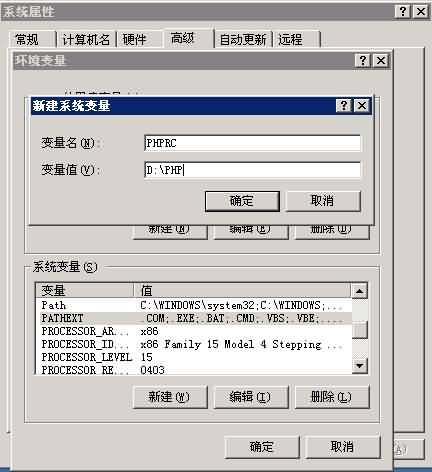
path加入d:\php使用相关动态链接库
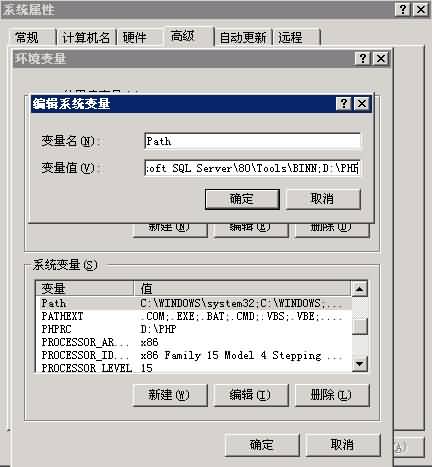

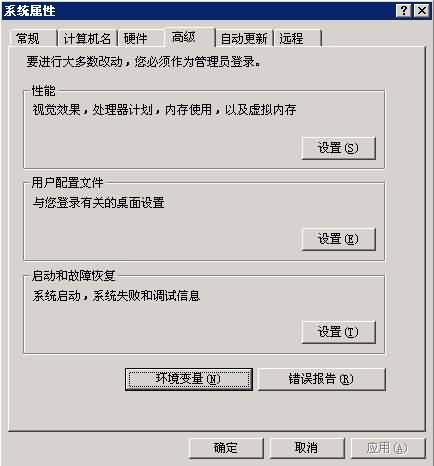
添加扩展,并设置为允许。

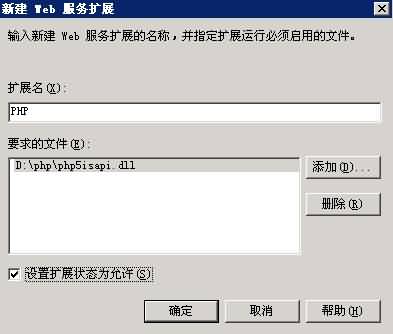
添加php映射

编辑php.ini文件重启IIS。完。

